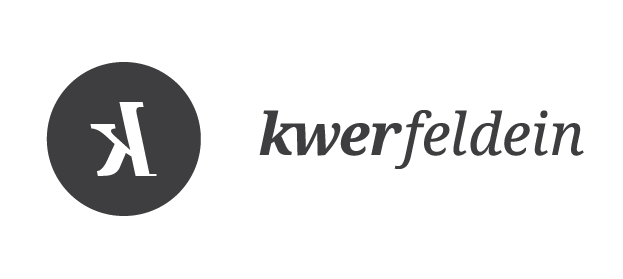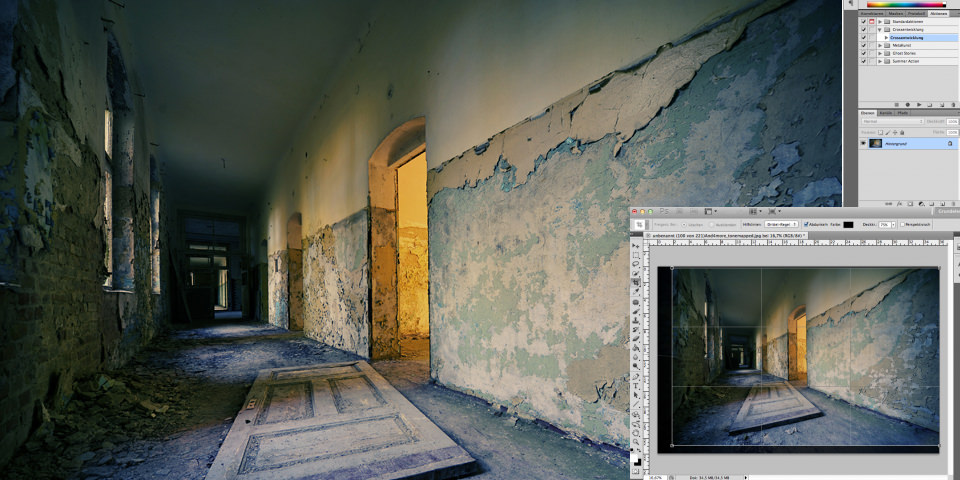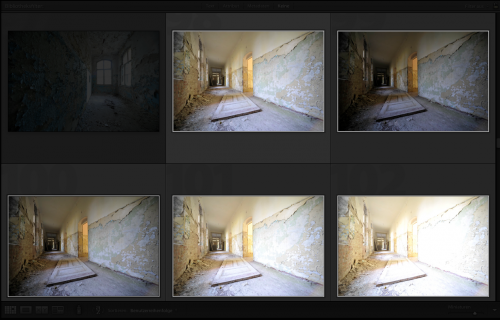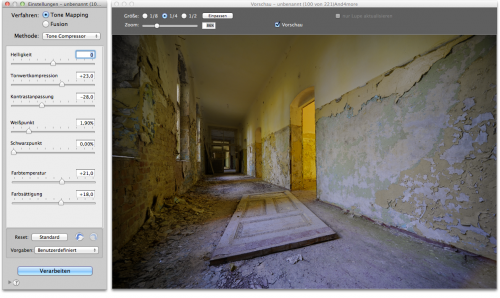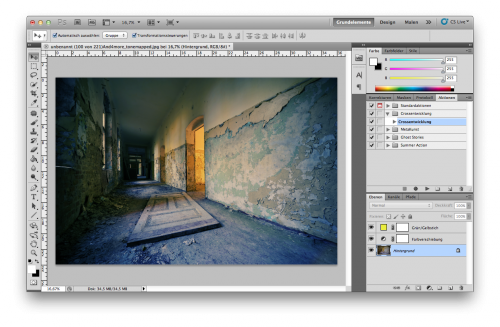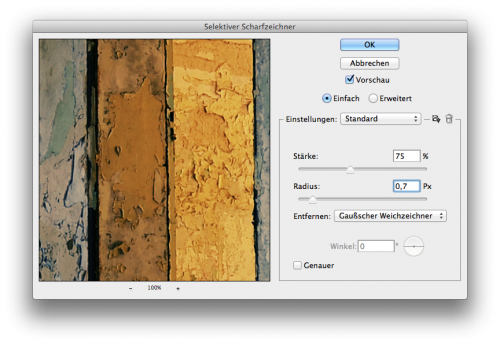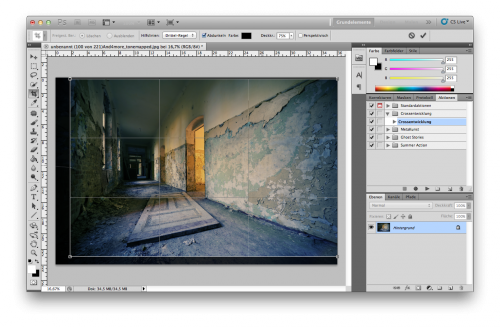Lost Places: Von der Idee zum Bild
In diesem Beitrag zeige ich Euch die Entstehungsgeschichte eines meiner Fotos, genauer gesagt eines meiner Lost-Places-Fotos. Im Gegensatz zu meinem ersten Artikel beschränkt sich dieser nun auf ein einziges Foto. Von der Idee zur fotografischen Umsetzung bis hin zur Bearbeitung. All das gibt es im Folgenden zu lesen.
Dieses Foto entstand an bzw. in der Heilstätte Grabowsee – eine wahrlich schöne, große Location mit abwechslungsreichen Gebäuden.
Bevor wir jedoch starten, möchte ich Euch ein paar Hintergründe zur Geschichte des Ortes geben. Gotthold Pannwitz setzte sich 1895 für die Gründung einer Heilstätte für Lungenkranke ein – so entstand, nahe am Grabowsee gelegen, die ebenso benannte Heilstätte.
Die Tuberkulose war in dieser Zeit eine Volksseuche, besonders mittellose Kranke hatten wenig Chancen auf Besserung. Schon im März 1896 entstand die erste “Versuchsanstalt”. Im April 1896 zogen die ersten 30 Patienten ein. Als im Jahre 1920 die Landesversicherungsanstalt Brandenburg die Heilstätte übernahm, wurden großzügige Aus- und Umbauten an der Heilstätte vorgenommen.
Nachdem das Dritte Reich zusammenbrach, zog die Sowjetarmee ein und nutze Grabowsee als Lazarett für Lungenkranke. Seit dem Abzug der Roten Armee steht die Heilstätte leer, viele Pläne zur erneuten Nutzung scheiterten bisher. Herr Hanke vom Förderverein KidsGlobe ist allerdings zuversichtlich und davon überzeugt, das Areal zu retten.
Das Foto in vier Schritten
1 – Die Idee: Für dieses Foto hatte ich die Idee spontan im Kopf. So ist es übrigens meistens: Ich kenne die Location nicht und sehe so alles zum ersten Mal. Lange Gänge und Flure üben auf mich prinzipiell einen Reiz aus. Leider sind diese meistens leer und es stehen keine Gegenstände herum.
Als ich diesen Flur entlang lief, fiel mir sofort die auf dem Boden liegende Türe auf – mir war klar: Das hier wird nicht einfach ein relativ langweiliges „Gang-Foto“, sondern es wird mehr.
2 – Die Perspektive: Für die Wahl der richtigen Perspektive brauchte ich bei diesem Foto einige Minuten – ich war mir nämlich nicht sicher, wie ich die Tür bestmöglich in das Bild integrieren könnte. So stellte ich das Stativ immer wieder neu auf und warf einen Blick durch den Sucher.
Nach einigen Versuchen hatte ich dann die meiner Ansicht nach passende Perspektive gefunden. Die Tür wurde so zu einem Hauptelement des Fotos, gleichzeitig aber führt sie den Blick in das Foto hinein und lenkt ihn somit auf das wunderbar warm beleuchtete Zimmer.
Auch die interessanten Strukturen an der Wand fallen nach einigen Sekunden des Betrachtens auf. Die eher langweilige Fensterseite ist nun nicht mehr so präsent.
3 – Das eigentliche Foto: Ich entschied mich hier – wegen den doch recht unterschiedlich hellen Bereichen im Bild – für eine Belichtungsreihe von 5 Fotos. So konnte ich später am Computer das passende Foto heraussuchen bzw. ein dezentes HDR-Foto erstellen. Somit habe ich mir alle Möglichkeiten für die spätere Bearbeitung offen gelassen.
Wichtig – oder besser gesagt notwenig – hierbei ist ein stabiles Stativ, damit alle Fotos exakt gleich ausgerichtet sind und Verwacklungen vermieden werden. Auch ein Fernauslöser ist von Vorteil.
Dieses Foto entstand mit einem Ultraweitwinkelobjektiv, allgemein ist so ein Objektiv in Innenräumen sehr zu empfehlen. Den allergrößten Teil meiner Fotos von Lost Places erstelle ich damit.
4 – Bearbeitung:
4.1: Ich entschied mich für die Erstellung eines dezenten HDR-Fotos, hierfür wählte ich Photomatix Pro*. Es ist eines der besten Programme, wenn es um das Erstellen von HDR-Fotos geht und es gibt davon auch eine Demo-Version. Einfach zu bedienen, aber dennoch mit reichlich Einstellungsmöglichkeiten.
Auf dem folgenden Bildschirmfoto seht Ihr meine persönlichen Einstellungen für dieses Foto. Aber Vorsicht: Jedes Foto benötigt andere Einstellungen, einmal sind beispielsweise eine höhere Farbsättigung, ein anderes Mal weniger Kontrast notwendig.
4.2: Danach öffnete ich das getonemappte Foto in Photoshop. Hier sind einige weitere Schritte notwendig, die allerdings nicht unbedingt in der Reihenfolge zu erledigen sind wie ich sie hier schildere.
4.2.1: Ich bin ein Fan der Cross-Entwicklung – der entstehende Retro-Look gefällt mir sehr und macht das Foto meiner Meinung nach zu etwas Besonderem. Dunkle Bereiche werden blaustichiger, helle Bereiche erhalten wärmere Farbtöne – so bekomme ich eine wunderbare Trennung von Hell und Dunkel, Licht und Schatten.
Dies kommt besonders dem einzigartigen Lichtspiel in Lost Places zu Gute. Natürlich kann man die Cross-Entwicklung Schritt für Schritt selbst anwenden, allerdings habe ich eine sehr brauchbare Automatisierungsaktion für Photoshop, die nachträglich nur geringfügig angepasst werden muss. Ich habe Euch die Aktion hier zum Download bereitgestellt.
4.2.2: Das nun entstandene Foto ist dem fertigen Foto schon sehr nahe. Jetzt wurden nur noch kleinere Änderungen vorgenommen. So habe ich bei diesem Foto die Sättigung etwas reduziert, denn persönlich waren mir die Farben einen Tick zu kräftig. Auch das ist natürlich von Foto zu Foto unterschiedlich. Meist nehme ich Anpassungen in Farbe, Kontrast und Helligkeit vor.
4.2.3: Final schärfte ich das Foto mit dem Filter „Selektives Scharfzeichnen“. Meine persönliche Erfahrung hat gezeigt, dass zu starkes Schärfen das Bild eher verschlechtert. Allerdings lässt eine dezente Schärfung alles etwas „knackiger“ und klarer erscheinen.
4.2.4: Nun war das Foto schon fast fertig. Folgt der letzte Schritt – das Begradigen, Entzerren und Zuschneiden. Bei diesem Foto beschränkte ich mich nur auf den Schnitt, denn verzerrt oder schief war es von vorne herein nicht.
Allerdings finde ich, dass der Filter „Objektivkorrektur“ in Photoshop wirklich beste Arbeit leistet. Oftmals, besonders bei UWW-Objektiven, stürzen die Linien teils sehr deutlich. Bei einem beachtlichen Teil meiner Fotos verwende ich diese Objektivkorrektur.
Das war es auch schon – das Foto ist nun endgültig fertiggestellt. Ich stelle Euch hier die fünf Rohfotos zur Verfügung, dann könnt Ihr selbst einmal herumprobieren und das Foto nach eurem Geschmack bearbeiten. Viel Spaß damit!
* Das ist ein Affiliate-Link zu Amazon. Wenn Ihr darüber etwas kauft, bekommen wir eine kleine Provision, Ihr zahlt aber keinen Cent mehr.